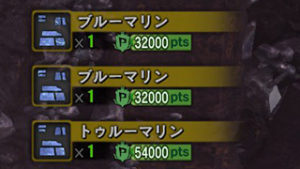PC版MONSTER HUNTER: WORLDで使用できるMod「Business Office Outfit (with Jiggle Physics)」(以下Business Office Outfit)を紹介します。
Business Office Outfitは、DOA6のレイチェルが装備しているビジネススーツを追加するModです。
以下でBusiness Office Outfitの導入方法などについて紹介をしていきます。
※この記事ではMHW Ver. 13.50.01を使用しています。
※Modの使用前にはセーブファイルのバックアップをおすすめします。
※Modの使用は自己責任です。
1. Business Office Outfitの導入方法
1.1 準備
1.1.1 Nexus Modsのアカウントについて
Business Office OutfitはNexus Modsというサイトで公開されています。
Nexus ModsからModをダウンロードするには、アカウントが必要になるので予め準備しておいてください。
1.1.2 Stracker’s Loader
こちらのModのみを使用する場合、Stracker’s Loaderは必要ありません。
1.1.3 Vortexについて
MHWのModを使用する際には、Nexus ModsのVortexを使用するとModの導入・管理が楽になるのでおすすめです。
Vortexの使用方法などについては、「【MHW PC】VortexでMod管理 その1」などで紹介をしています。
1.2 Business Office Outfitのダウンロード
Business Office Outfit はNexus Modsの下記のリンク先からダウンロードできます。
https://www.nexusmods.com/monsterhunterworld/mods/3112?tab=files
この記事を書いている(2020年6月)時点での最新バージョンは1.1ですが、これよりも新しいバージョンが公開されている場合は基本的にはそちらを使用してください。
MAIN FILESにあるBusiness Office Outfit – Main FileのMANUAL DOWNLOADというボタンをクリックするとファイルのダウンロードができます。
Choose download typeと書かれたページでは、FreeのSLOW DOWNLOADを選択してください。
オプションファイルを使用する場合は、MAIN FILESにあるBusiness Office Outfit – Optional FilesのMANUAL DOWNLOADというボタンをクリックするとファイルのダウンロードができます。
1.3 Business Office Outfitのインストール
インスト―ルについては直接nativePCフォルダにコピーする方法と、Vortexで管理する方法を紹介するので、好みの方法でインストールしてください。
1.3.1 直接nativePCフォルダにコピーする場合
■ Business Office Outfit – Main Fileのインストール
ダウンロードしたファイルにあるnativePCというフォルダを、MONSTER HUNTER: WORLDがインストールされている場所にコピーをすればBusiness Office Outfit – Main Fileのインストールは完了です。
MONSTER HUNTER: WORLDのインストール場所を変えていなければ、フォルダ構成が以下のようになっているはずです。
C:\Program Files (x86)\Steam\steamapps\common\Monster Hunter World
nativePC\plとwp\f_equipとslgなど
■ Business Office Outfit – Optional Filesのインストール
Business Office Outfit – Optional FilesにはBase Color Options(3色)とStockingsがあります。
各ファイルがどのようなものかについて詳しくはNexus Modsの画像を参照してください。
使用したいオプションのnativePCというフォルダ(例えばBase Color OptionsのBase Color 2を使用したい場合はBase Color Options\Base Color 2にあるnativPCフォルダ)をBusiness Office Outfit – Main Fileをインストールした場所に上書きでコピーします。
以上でBusiness Office Outfit – Optional Filesのインストールは完了です。
Business Office Outfit – Optional Filesは単体では機能しないので、Business Office Outfit – Main Fileと合わせて使用してください。
1.3.2 Vortexで管理する場合
Vortexで管理できるようにするにはファイルの圧縮が必要になる場合があります(ファイルの圧縮について詳しい説明はここでは省きます)。圧縮したファイルに付ける名前は区別がつけばいいので何でも構いません。
参考記事「【PC版MHW】VortexでMod管理 その4: 解凍したファイルを再圧縮してVortexに読み込む方法」
■ Business Office Outfit – Main Fileのインストール
ダウンロードしたBusiness Office Outfit – Main Files-3250-1-0-1587876613.zipを、Vortexのファイルのインストールから選択するか、ファイルをドロップから読み込み、インストールと有効化を行ってください。
以上でBusiness Office Outfit – Main Fileのインストールは完了です。
■ Business Office Outfit – Optional Filesのインストール
Business Office Outfit – Optional FilesにはBase Color Options(3色)とStockingsがあります。
各ファイルがどのようなものかについて詳しくはNexus Modsの画像を参照してください。
使用したいオプションのnativePCというフォルダ(例えばBase Color OptionsのBase Color 2を使用したい場合はBase Color Options\Base Color 2にあるnativPCフォルダ)を、Business Office Outfit-Base Color 2などの名前を付けて.rarなどに圧縮します。
Business Office Outfit – Main Fileと同じように、圧縮したファイルをVortexのファイルのインストールから選択するか、ファイルをドロップから読み込み、インストール後、上書きするかたちで有効化してください。
以上でBusiness Office Outfit – Optional Filesのインストールは完了です。
Business Office Outfit – Optional Filesは単体では機能しないので、MAIN FILESのファイルと合わせて使用してください。
1.4 Business Office Outfitのアンインストール
1.4.1 直接nativePCフォルダにコピーした場合
Business Office Outfitをアンインストールするには、インストール時にコピーしたnativePCをフォルダごと削除します。
ただしこの方法では他のModを削除してしまう可能性もあるので、それを避けたい場合にf_equipのmangie_rachとpl023_0000、slgのslg023_0000を削除するといいと思います。
ファイルの入っていないフォルダは、残しておいたままでも問題ありません。
1.3.2 Vortexで管理できるようにした場合
ファイルをVortexで管理できるようにした場合は、未インストールやRemoveからアンインストールまたは削除を行ってください。
2. Business Office Outfit導入後の変化
Business Office Outfitは、DOA6で使用されているメイド服の装備を使用できるようにするModです。
Mod導入後、重ね着装備【ツィツィ】衣装やツィツィ装備が下の画像のようなBusiness Office Outfitにリプレイスされます。
色の変更も可能です。

下の画像はBusiness Office Outfit – Optional FilesのStockingsを使用したものです。